tippek
1. Az iPhonenak iOS 8 vagy újabb verzióban kell működnie.
2. Megadhatja azokat a fényképeket, amelyeket 30 napon belül törölt.
Töröltem egy fényképet a fényképezőgép tekercséből az iPhone 6-on. Visszaállíthatom a törölt fotót a fényképezőgép tekercséből? Mellesleg, nem készítettem biztonsági másolatot. - Raid
Véglegesen töröltem néhány képet az iPhone 7-en. És a Google-nak néhány módszerét megtalálja őket. Néhányan azt állítják, hogy vissza kellene állítanom a képeket az iTunes fotókönyvtárából. De tudom, hol található a fényképtár az iPhone-on? Ki tud segíteni nekem? - Chuck
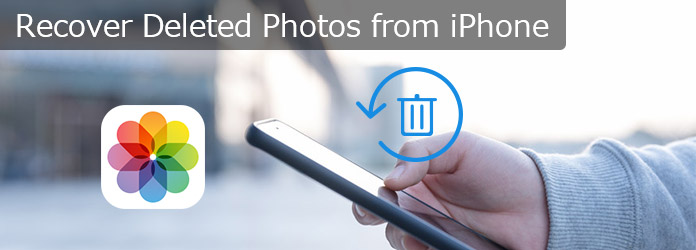
A törölt fotók helyreállítása az iPhone-ról
Véletlenül törölt már képeket az iPhone 6s fényképezőgépéről?
Mi lenne, ha néhány fényképét véglegesen törölné az iPhone 5-ből?
Biztonsági mentés nélkül visszakereshető-ea törölt fényképek az iPhone 7-ből?
Ha ugyanaz a lefagyás szenved, hogyan lehet visszaállítani a törölt fényképeket az iPhone-on, akkor csak a megfelelő helyre érkezik.
Ma megosztjuk Önnel a 6 legfontosabb stratégiát, amelyekről az Apple soha nem mondta Önnek, hogy segítsen visszanyerni a törölt fényképeket vagy képeket az iPhone készüléken, akár biztonsági másolatot készített, akár nem.
Visszaállíthatom a törölt fényképeket az iPhone-ról?
A válasz igen.
De a siker aránya nem garantált 100% -ban.
Miért?
Az ok megértése érdekében először tudnia kell, hogyan tárolják adatait az iPhone-on.
Az iPhone az SQLite nevű adatbázisba menti az adatokat. Ha töröl néhány adatot, akkor az adatok nem törlődnek és nem kerülnek teljesen eltávolításra az iPhone készülékről. Az adatok csak eltűntek a szemedben az iPhone készülékén. Csak a "Nincs hozzárendelve" jelölés a "Kiosztott" kategóriában, és továbbra is az iPhone készülékén van.
Tehát a kérdés felmerül:
"Van-e mód a törölt képek olvasására és visszaállítására?"
Természetesen.
Szüksége van egy iPhone fényképes helyreállítási programra, hogy 100% -os sikerrel visszaszerezze a törölt képeket az iPhone készüléken.
Ugyanakkor a törölt fotók véglegesen eltűnnek, ha új adatokat hoz létre (pl. Törölt új adatokat), mert ezeket az adatokat az új létrehozott adatok felülírhatják.
Más szóval: ha a legnagyobb esélyt kapja a törölt fényképek iPhone-on való visszaszerzésére, akkor a három dolgot szem előtt kell tartania:
1. A fényképek törlése után azonnal hagyja abba az iPhone használatát.
2. Szerezze be a jó iPhone-fotók helyreállítási szoftvert.
3. Biztonsági mentést készítsen iPhone -járól az adatvesztés elkerülése érdekében.
Az Apple kínálja a törölt fényképek iPhone-ról történő helyreállítását. Ez lehetővé teszi a fényképeket az iPhone készülékről közvetlenül, bármilyen eszköz nélkül, visszaállítani. De van néhány korlátozása:
tippek
1. Az iPhonenak iOS 8 vagy újabb verzióban kell működnie.
2. Megadhatja azokat a fényképeket, amelyeket 30 napon belül törölt.
A részletes útmutatók a következők:
1 lépés Az „iPhone” fülön kattintson a „Fotók”, az iPhone készülékre az „Albumok” fülre.
Tekintse meg az albumok listáját, és válassza a "Legutóbb törölt" lehetőséget. Itt megtalálhatja az összes fényképezőgép tekercs törléséhez tartozó indexképet. Mindegyiken van egy szám, amely megmutatja, hogy a fénykép mennyi ideig állítható vissza. Megtekintheti őket.
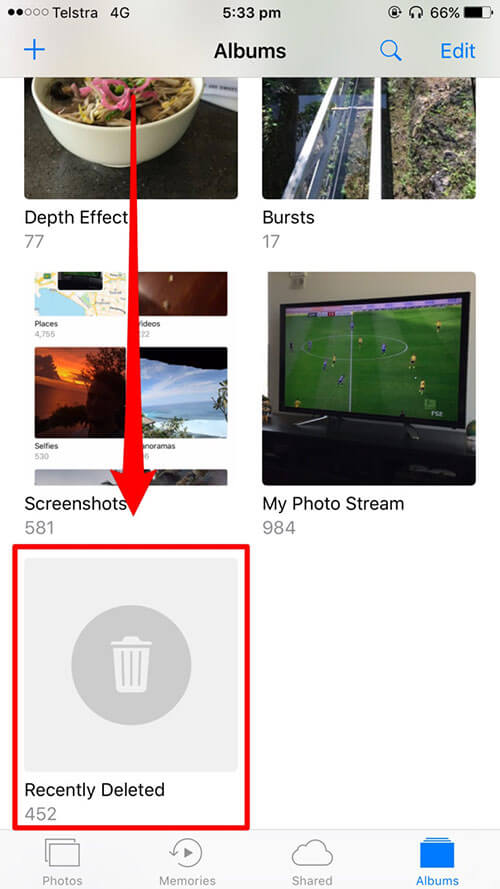
2 lépés A törölt fényképek letöltése iPhone-ból
Miután ellenőrizte az összes helyreállítani kívánt törölt fotót, kattintson a "Helyreállítás" gombra a visszaállításhoz. Ön képes egyetlen vagy több törölt fénykép helyreállítására.
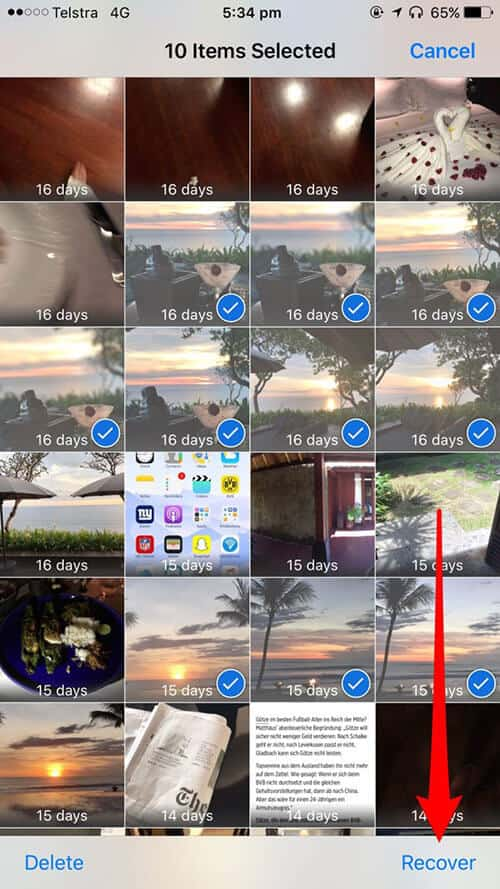
Térjen vissza az "Albumok" vagy a "Fotók" oldalra, és a szokásos módon megtalálja a törölt fényképeit a fényképezőgép tekercséből.
Ha azonban a 30 napot meghaladó fotókat töröltem, lehetséges-e a törölt fényképek visszaállítása az iPhone készülékről?
Határozottan igen.
Csak menj a 2. útra.
Ha 30 nap elteltével törölte a fényképeket, akkor jobb, ha segítségért fordult az iPhone adat szoftverhez.
Lássuk, hogyan működik:
tippek
1. Győződjön meg arról, hogy az iTunes a PC legújabb verziója.
2. A szoftver használata közben ne futtassa az iTunes alkalmazást.
1 lépés IPhone beolvasása
Töltse le, telepítse és futtassa az iPhone Photo Recovery alkalmazást a számítógépére. Válassza a „Helyreállítás iOS-eszközről” módot, és csatlakoztassa iPhone készülékét a számítógéphez. Várjon másodperceket, és ez a program automatikusan felismeri az eszközét.

Jegyzet:
1. Ha iPhone készüléke iOS 7 vagy újabb operációs rendszeren fut, akkor az iPhone adatainak sikeres beolvasásához lapoznia kell a "Trust" elemet az iPhone készüléken.
2. Az iPhone 4 / 3GS esetén további 3 lépést kell tennie, mielőtt folytatná a fénykép helyreállítási folyamatát.
• Tartsa kézben iOS készülékét, és kattintson a Start gombra.
• Nyomja meg és tartsa lenyomva a Tápellátás és a Kezdőlap gombokat egyidejűleg 10 másodpercig.
• Engedje el a bekapcsológombot, és tartsa lenyomva a Home gombot.

2 lépés Fotók és képek helyreállítása a fényképezőgép-tekercsről és a fotókönyvtárból
Válassza ki a helyreállítani kívánt fotófájlokat (az összes fényképet vagy csak a törölt fotókat), majd kattintson a "Helyreállítás" gombra. A fényképezőgép tekercsében és a fotótárban lévő törölt képeket helyreállítja és a helyi lemezre menti.

Nagyon könnyű visszajuttatni a törölt fényképeket közvetlenül az iPhone készülékről.
Ellenőrizze a videó bemutatójának lépéseit:


Még mindig fejtörést okoz a következő kérdés: "Vissza tudom-e állítani az iPhone-ról véglegesen törölt fotókat?"
Természetesen megteheti, ha valaha is készített biztonsági másolatot az iPhone készülékről.
Ha az iTunes biztonsági másolatát tárolja a számítógépen, akkor csak keresse fel a 3. utat.
A törölt fényképek megmentéséhez az iTunes biztonsági másolatából a következő tippeket kell figyelembe vennie:
tippek
1. Keresse meg azt a számítógépet, amelyen biztonsági másolatot készített az iPhone fényképeiről.
2. Minden adat törlődik, és helyébe a visszaállított iTunes biztonsági másolat készül.
Nézze meg a lépéseket:
1 lépés Futtassa az iTunes számítógépen
Indítsa el az iTunes alkalmazást a számítógépen. Jobban meg kellett volna győződnie arról, hogy az iTunes a legújabb verzió.
2 lépés Helyezze vissza az iPhone fényképeket az iTunesból
Csatlakoztassa iPhone készülékét a számítógéphez, keresse meg az iPhone ikont, és kattintson rá. Navigáljon az "Összegzés"> "Biztonsági másolat visszaállítása" elemre az iPhone biztonsági mentéssel történő visszaállításához.
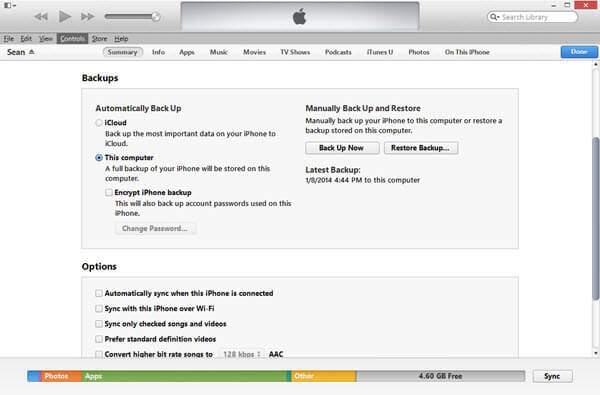
Akkor az összes fotó visszatér az iPhone készülékébe.
Nagyon simán az egész folyamathoz.
Ennek ellenére nem hajlandó minden adatot erőszakkal visszaállítani.
Csak próbálja ki a 4. utat, hogy szelektíven visszaállítsa az iTunesból törölt fényképeket.
Ilyen módon az iPhone Data Recovery továbbra is a cél elérése érdekében működik, szelektíven helyreállítja a törölt fényképeket anélkül, hogy bármilyen adatot törölne.
1 lépés Beolvashatja az iTunes fényképeit
Válassza a „Helyreállítás iTunes biztonsági mentési fájlból” lehetőséget. Ez a szoftver automatikusan felismeri az iTunes biztonsági mentését ezen a számítógépen. Válassza ki a kívánt iTunes biztonsági másolatot, kattintson az "Indítás indítása" gombra az iTunes vizsgálati folyamat elindításához.
Jegyzet: Ha az iTunes biztonsági másolatát titkosítja (a biztonsági másolatot tartalmazó fájl a zárképpel), akkor be kell írnia a szkenneléshez használt jelszót. Ha elfelejtette az iTunes jelszavát, ne aggódjon, kattintson ide, hogy kijavítsa az iTunes jelszavát.

2 lépés Képek helyreállítása az iTunes alkalmazásból
Az összes iTunes biztonsági másolat fénykép beolvasása után részletesen megtekintheti az iTunes biztonsági fájljait. Kattintson a "Photo Library" és a "Camera Roll" elemre a részletes fényképek és képek megtekintéséhez. Ellenőrizze, hogy mit szeretne visszaállítani, kattintson a "Helyreállítás" gombra a törölt fényképezőgép-tekercs fényképeinek és fotókönyvtárának képeinek számítógépre mentéséhez.

Hű, nagyon tökéletes.
Lehet, hogy van egy szomorú története, mint Jimmy.
"A számítógépem összeomlott, és az összes iTunes biztonsági mentési fájl eltűnt. Van-e valamilyen módja annak, hogy helyreállítsam a törölt képeket az iPhone-on?" - Jimmy.
Biztosan.
Az iCloud biztonsági másolatának használata a fényképek iPhone-ba történő visszatéréséhez, ha volt.
Haladjon az 5. úton, hogy megkapja a részleteket.
Az előkészítéshez az szükséges, hogy iPhone-ját kapcsolatban maradjon a WLAN-sel.
1 lépés visszaállítása iPhone
IPhone-ján lépjen a "Beállítások"> "Általános"> "Visszaállítás"> "Minden tartalom és beállítás törlése" lehetőségre. Itt gyárilag visszaállítja iPhone-ját, és "Új" -nak fogja tenni.

2 lépés Állítsa vissza az iCloud képeit
Kövesse a képernyőn megjelenő utasításokat, és lépjen az „Alkalmazások és adatok” képernyőre, koppintson a „Visszaállítás az iCloud biztonsági mentésből”> Jelentkezzen be iCloud-fiókjába elemre, és állítsa vissza a törölt képeket tartalmazó iCloud biztonsági másolatot.
Csak annyit kell tennie, hogy türelmesen várakozik az iClouid biztonsági másolatának az iPhone készülékre történő visszaállításához, beleértve a törölt képeket.

Ingyenes, de időigényes út.
Sőt, ami még rosszabb, az iPhone készüléken lévő összes adat eltűnik, és helyébe az iCloud biztonsági másolat készül.
Az iCloud biztonsági mentés és az aktuális iPhone fájlok biztonságos megőrzése érdekében csak indítsa el a Way 6-et.
Ilyen módon csak szüksége van iCloud-fiókjára és számítógépére, amelyen iPhone Data Recovery található.
1 lépés ICloud biztonsági mentés letöltése
Ismét futtassa az iPhone Data Recovery programot a számítógépén. Kattintson a „Helyreállítás iCloudból” elemre. Jelentkezzen be iCloud-fiókjába.

2 lépés Szkenneljen fényképeket az iCloud-on
Ezután válassza ki a helyreállítani kívánt adattípust. Itt ellenőrizhetjük a "Fotók" opciót, és a "Start" gombra kattintva elkezdhetjük az iCloud-fotók szkennelését.

3 lépés Fotók elérése az iCloudból
A beolvasás befejezése után az összes fotótípust megjeleníti a felületen. Kattintson a "Photo Library" gombra a Photo Library-ben tárolt összes fénykép megtekintéséhez. A Camera Roll és a Photo Stream hasonlóan működik. Jelölje be a menteni kívánt képeket, kattintson a „Helyreállítás” gombra, hogy a fényképeket az iCloudról a számítógépére mentse.

A törölt fényképek iPhone-ról való helyreállításának fenti, a fenti 6 stratégia itt megrázkódott.
További javaslatok csak hagyja meg észrevételeit az alján.
A törölt fényképek helyreállítása nem a legjobb módszer, mivel nem garantálhatja, hogy minden helyreállítás 100% -ban sikeres.
A képek mentésének és a számítógépre történő visszaállításának megfelelő szokása kialakításának célja az adatvesztés elkerülése.
Tudjon meg többet az iPhone fényképek biztonsági másolatának készítéséhez és visszaállításához.
Ne hagyd ki: Hogyan lehet visszaállítani a törölt iMessageseket az iPhone / iPad / iPod touch készülékről
Az iPhone fényképeinek biztonsági másolatához szükség van iOS adatmentés és visszaállítás.
Miért válassza ezt a szoftvert?
Ellenőrizzük a lépéseket.
1 lépés Töltse le, telepítse és futtassa a szoftvert a számítógépére. Kattintson a "További eszközök"> "iOS adatok biztonsági mentése és visszaállítás"> "iOS adatok biztonsági mentése" elemre.

2 lépés Csatlakoztassa iPhone készülékét a számítógéphez, kattintson a „Normál biztonsági mentés” vagy a „Titkosított biztonsági mentés” elemre, majd válassza az „Fotók” és az „Alkalmazásfotók”> „Tovább” lehetőséget az iPhone-fotók biztonsági mentésének megkezdéséhez.

3 lépés Miután a biztonsági mentés sikeres volt, visszatérhet a fő felületre, kiválaszthatja az "iOS Data Restore" lehetőséget, válassza ki a biztonsági másolatot, és kattintson a "View Now" gombra a biztonsági másolat fényképeinek megtekintéséhez. Jelölje be a helyreállítani kívánt személyeket, és kattintson a "Visszaállítás PC-re" elemre, hogy kivonja a fényképeket a biztonsági másolatból a számítógépre.
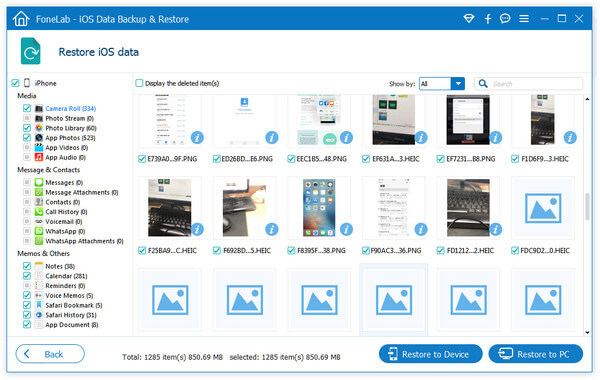
Itt azt a következtetést kell levonni, hogy az iPhone fotók helyreállítása iTunes biztonsági másolatból és iCloud biztonsági másolatból készülhet. Ha nincs mentés, akkor a törölt képeket közvetlenül az iPhoenből is letöltheti. Őszintén szólva, a képek mentésének ideális módja a biztonsági másolat készítése és a számítógépre történő visszaállítás.
Bővített olvasás: Ha a zenefájlok eltűntek vagy törlődtek, akkor látogasson el erre a bejegyzésre: Hogyan lehet visszaállítani az iPhone-ról törölt zenéket?.
Hová kerülnek a véglegesen törölt fotók?
IPhone-on lépjen a Fotók> Album menübe, görgessen lefelé, és koppintson a Legutóbb törölt elemre. Válassza ki a visszaállítani kívánt fényképeket.
Véglegesen elmentek a fotók örökre?
Nem. A törölt fotók nem valóban eltűntek. Ehelyett elküldik őket a Fotók alkalmazás nemrégiben törölt albumához. 30 nap elteltével eltávolítják őket a nemrégiben törölt albumból.
Visszaállíthatja a törölt fényképeket az Androidról?
Igen. Az Aiseesoft Android Data Recovery segítségével megteheti az összes törölt fénykép helyreállítása, üzenetek, névjegyek, dokumentumok és még sok más az Android telefonról.